tham chiếu ô excel là gì?
Tóm lại, một tham chiếu ô trong excel là một địa chỉ ô. cho microsoft excel biết nơi tìm giá trị bạn muốn sử dụng trong công thức.
ví dụ: nếu bạn nhập công thức đơn giản = a1 vào ô c1 , excel sẽ trích xuất một giá trị từ ô a1 thành > c1 :

Như đã đề cập, miễn là bạn viết công thức cho một ô duy nhất, bạn có thể sử dụng bất kỳ loại tham chiếu nào, có hoặc không có ký hiệu đô la ($) , kết quả sẽ giống nhau:

nhưng nếu bạn muốn di chuyển hoặc sao chép công thức trong bảng tính, điều quan trọng là bạn phải chọn đúng loại tham chiếu để công thức được sao chép chính xác sang các ô khác. các phần sau cung cấp giải thích chi tiết và ví dụ về công thức cho từng loại tham chiếu ô.
tham chiếu ô tương đối trong excel (không có dấu $)
Khi một công thức có tham chiếu ô tương đối được sao chép sang một ô khác, tham chiếu sẽ thay đổi dựa trên vị trí tương đối của các hàng và cột. Theo mặc định, tất cả các tham chiếu trong excel là tương đối. Ví dụ sau đây cho thấy cách hoạt động của các tham chiếu tương đối.
Giả sử bạn có công thức sau trong ô b1:
= a1 * 10
nếu bạn sao chép công thức này sang một hàng khác trong cùng một cột tham gia ô b2 , công thức sẽ bao bọc thành hàng 2 (a2 * 10) vì excel Bạn nghĩ rằng bạn muốn nhân một giá trị trong mỗi hàng của cột a với 10.
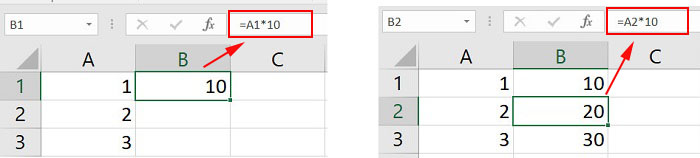
nếu bạn sao chép một công thức có tham chiếu ô tương đối sang một cột khác trong cùng một hàng, excel sẽ thay đổi tham chiếu cột tương ứng:

và nếu bạn sao chép hoặc di chuyển một công thức excel có tham chiếu ô tương đối sang một hàng và cột khác, thì tham chiếu hàng và cột sẽ thay đổi:

Như bạn có thể thấy, sử dụng tham chiếu ô tương đối trong công thức Excel là một cách rất thuận tiện để thực hiện các phép tính giống nhau trong toàn bộ bảng tính của bạn. Để minh họa rõ hơn điều này, hãy xem một ví dụ trong thế giới thực.
sử dụng tham chiếu tương đối trong excel – ví dụ công thức
Giả sử bạn có một cột giá usd (cột b ) trong bảng tính của mình và bạn muốn chuyển đổi chúng thành vnd . biết công thức tỷ lệ chuyển đổi usd – vnd (23.000 tại thời điểm viết bài), cho hàng 2, đơn giản như = b2 * 23000. lưu ý Chúng tôi đang sử dụng một excel tương đối tham chiếu ô, không có ký hiệu đô la.
bằng cách nhấn phím enter bạn sẽ nhận được công thức được tính toán và kết quả sẽ xuất hiện ngay trong ô.
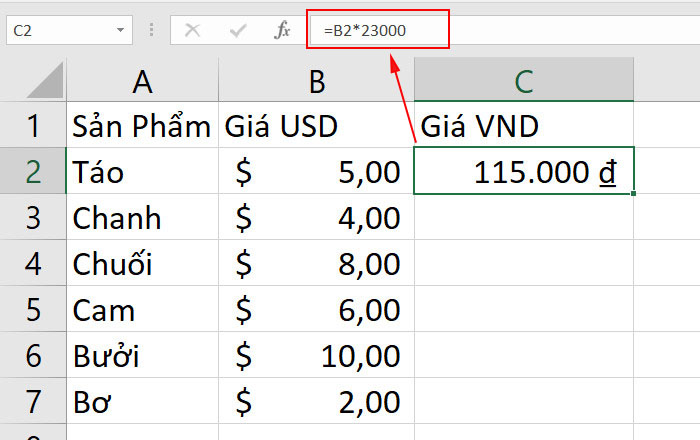
Để sao chép công thức vào cột, hãy di chuột qua ô điều khiển điền (một hình vuông nhỏ ở góc dưới bên phải của ô đã chọn). khi bạn thực hiện thao tác này, con trỏ sẽ thay đổi thành một dấu thập mỏng màu đen và bạn sẽ giữ và kéo nó qua các ô bạn muốn tự động điền.

đó là nó! công thức được sao chép sang các ô khác với các tham chiếu tương đối được đặt chính xác cho từng ô riêng lẻ. Để đảm bảo một giá trị trong mỗi ô được tính toán chính xác, hãy chọn bất kỳ ô nào và xem công thức trong thanh công thức. Trong ví dụ này, tôi đã chọn ô c4 và nhận thấy rằng tham chiếu ô trong công thức có liên quan đến hàng 4, chính xác như nó phải là:

tham chiếu ô tuyệt đối trong excel (với dấu $)
ký hiệu
đô la ($) cố định tham chiếu đến một ô nhất định, vì vậy, nó không thay đổi cho dù công thức được di chuyển đến đâu. Nói cách khác, việc sử dụng $ trong tham chiếu ô cho phép bạn sao chép công thức vào excel mà không cần thay đổi tham chiếu.
ví dụ: nếu bạn có số 10 trong ô a1 và bạn sử dụng tham chiếu ô tuyệt đối ($ a $ 1), công thức = $ a $ 1 + 5 sẽ luôn trả về 15, bất kể các ô khác mà công thức được sao chép sang. mặt khác, nếu bạn nhập cùng một công thức với tham chiếu ô tương đối (a1) và sau đó sao chép nó vào các ô khác trong cột, một giá trị khác sẽ được tính cho mỗi hàng. hình ảnh sau đây cho thấy sự khác biệt:

sử dụng tham chiếu ô tương đối và tuyệt đối trong công thức
Nói chung, bạn có thể cần một công thức trong đó một số tham chiếu ô được đặt thành các cột và hàng nơi công thức được sao chép, trong khi các tham chiếu khác vẫn được cố định cho các ô cụ thể. Nói cách khác, bạn phải sử dụng tham chiếu ô tương đối và tuyệt đối trong một công thức.
ví dụ 1. tham chiếu ô tương đối và tuyệt đối để tính toán các số
Trong ví dụ của chúng tôi ở trên với giá usd và vnd , bạn có thể không muốn mã hóa tỷ giá hối đoái trong công thức. thay vào đó, bạn có thể nhập số đó vào một số ô, nói c1 và sửa tham chiếu ô đó trong công thức bằng cách sử dụng ký hiệu đô la ($) strong> như được hiển thị trong ảnh chụp màn hình sau:

Trong công thức (b4 * $ c $ 1) này, có hai loại tham chiếu ô:
- b4 – tham chiếu ô tương đối được điều chỉnh cho mỗi hàng
- $ c $ 1 – Tham chiếu ô tuyệt đối không bao giờ thay đổi cho dù công thức được sao chép ở đâu.
- liên quan đến ô có ngày đến hạn đầu tiên (b4) , vì bạn muốn tham chiếu của ô này thay đổi tùy thuộc vào hàng nơi chứa công thức.
- tuyệt đối cho ô có ngày hôm nay ($ c $ 1) vì bạn muốn tham chiếu ô này không đổi.
- cột tuyệt đối và hàng tương đối , như $ a1 . khi một công thức có loại tham chiếu này được sao chép sang các ô khác, ký tự $ ở phía trước cột sẽ khóa tham chiếu đến cột được chỉ định để nó không bao giờ thay đổi. tham chiếu hàng tương đối, không có ký hiệu đô la, thay đổi tùy thuộc vào hàng mà công thức được sao chép vào.
- cột tương đối và hàng tuyệt đối , chẳng hạn như a $ 1 . trong loại tham chiếu này, tham chiếu hàng sẽ không thay đổi và tham chiếu cột sẽ là
- $ b5 – cột tuyệt đối và hàng tương đối. ở đây chỉ cần thêm ký hiệu đô la ($) trước ký tự cột để cố định tham chiếu đến cột a , vì vậy excel luôn sử dụng usd giá trị gốc cho tất cả các chuyển đổi. tham chiếu hàng (không có dấu $) không bị chặn vì bạn muốn tính giá cho từng hàng riêng lẻ.
- c $ 2: cột tương đối và hàng tuyệt đối. vì tất cả tỷ giá hối đoái đều ở hàng 2, hãy khóa tham chiếu hàng bằng cách đặt ký hiệu đô la ($) trước số hàng. và bây giờ, bất kể bạn sao chép công thức vào hàng nào, excel sẽ luôn tìm kiếm tỷ giá hối đoái trong hàng 2. và vì tham chiếu cột là tương đối (không có dấu $), nó sẽ điều chỉnh cho cột mà nó được sao chép. sao chép công thức
- chọn ô có công thức.
- vào chế độ chỉnh sửa bằng cách nhấn f2 hoặc nhấp đúp vào ô.
- chọn tham chiếu ô mà bạn muốn thay đổi.
- nhấn f4 hoặc fn + f4 để chuyển đổi giữa bốn loại tham chiếu ô.
Một ưu điểm của phương pháp này là người dùng của bạn có thể tính giá vnd dựa trên tỷ giá hối đoái thay đổi mà không cần thay đổi công thức. khi tỷ lệ chuyển đổi thay đổi, tất cả những gì bạn phải làm là cập nhật giá trị trong ô c1.
ví dụ 2. tham chiếu ô tương đối và tuyệt đối để tính ngày
một cách sử dụng phổ biến khác của tham chiếu ô tương đối và tuyệt đối trong một công thức là tính toán ngày trong excel dựa trên ngày hôm nay.
Giả sử bạn có danh sách ngày đến hạn trong cột b và bạn nhập ngày hiện tại vào c1 bằng cách sử dụng hàm today (). điều bạn muốn biết là mỗi mặt hàng đã được vận chuyển trong bao nhiêu ngày và bạn có thể tính toán bằng công thức sau: = b4- $ c $ 1

và một lần nữa, chúng tôi sử dụng hai loại tham chiếu trong công thức:
cuối cùng, bất cứ khi nào bạn muốn tạo tham chiếu ô excel tĩnh luôn tham chiếu đến cùng một ô, hãy đảm bảo bao gồm ký hiệu đô la ($) trong công thức của bạn để tạo tham chiếu tuyệt đối trong excel.
tham chiếu ô hỗn hợp excel
tham chiếu ô hỗn hợp trong excel là tham chiếu trong đó ký tự cột hoặc số hàng được cố định. ví dụ: $ a1 và $ 1 là các tham chiếu hỗn hợp. nhưng mỗi nghĩa là gì? nó rất đơn giản.
Như bạn có thể nhớ lại, một tham chiếu tuyệt đối trong excel chứa 2 ký hiệu đô la ($) khóa cả cột và hàng. trong tham chiếu ô hỗn hợp, chỉ một tọa độ được cố định (tuyệt đối) và tọa độ khác (tương đối) thay đổi tùy thuộc vào vị trí tương đối của hàng hoặc cột:

Dưới đây là ví dụ về việc sử dụng kết hợp cả hai loại tham chiếu ô, hy vọng sẽ dễ hiểu.
sử dụng tham chiếu hỗn hợp trong excel – ví dụ công thức
Trong ví dụ này, chúng tôi sẽ sử dụng lại bảng chuyển đổi tiền tệ của mình. nhưng lần này, chúng tôi sẽ không chỉ giới hạn bản thân ở việc chuyển đổi usd – vnd . những gì chúng ta sẽ làm là chuyển đổi giá của đồng đô la sang một loại tiền tệ khác, tất cả đều có một công thức!
Để bắt đầu, hãy nhập tỷ lệ chuyển đổi vào nhiều hàng, chẳng hạn như hàng 2, như được hiển thị trong hình ảnh bên dưới. rồi viết công thức cho ô trên cùng bên trái (trong ví dụ này) để tính giá vnd:
= $ b5 * c $ 2
trong đó $ b5 là giá đô la trong cùng một hàng và c $ 2 là tỷ lệ chuyển đổi đô la Mỹ – vnd.
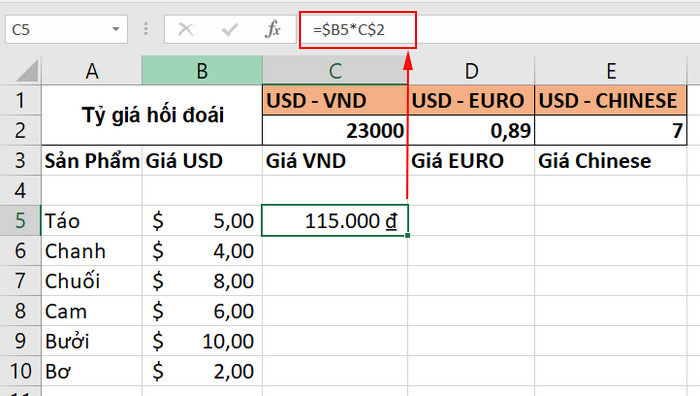
và bây giờ, sao chép công thức vào các ô khác trong cột c và sau đó tự động điền vào các cột khác có cùng công thức bằng cách kéo chốt điền. Kết quả là bạn sẽ có 3 cột giá khác nhau được tính toán chính xác dựa trên tỷ giá hối đoái tương ứng ở hàng 2 của cùng một cột. Để xác minh điều này, hãy chọn bất kỳ ô nào trong bảng và xem công thức trong thanh công thức.
ví dụ: chọn ô d7 (trong cột euro). những gì chúng ta thấy ở đây là công thức = $ b7 * d $ 2 lấy giá usd trong b7 và nhân nó với giá trị bằng d2 , là tỷ giá chuyển đổi usd-euro.

và bây giờ chúng ta hãy hiểu cách excel biết chính xác giá và tỷ giá hối đoái nào để nhân nó. như bạn có thể đã đoán, đó là các tham chiếu ô hỗn hợp thực hiện thủ thuật ($ b5 * c $ 2).
cách chuyển đổi các tham chiếu tuyệt đối, tương đối và hỗn hợp (phím f4)
Khi bạn nhập công thức excel, tất nhiên, biểu tượng $ có thể được nhập theo cách thủ công để thay đổi tham chiếu ô tương đối thành tuyệt đối hoặc hỗn hợp. hoặc sử dụng phím tắt f4 hoặc fn + f4 trên một số kiểu máy để tối ưu hóa thời gian làm việc.
lưu ý: thao tác phím tắt f4, phải ở chế độ chỉnh sửa công thức.
Tôi hy vọng bây giờ bạn hoàn toàn hiểu tham chiếu ô tương đối và tuyệt đối là gì và công thức excel với dấu $ không còn là điều bí ẩn nữa.


